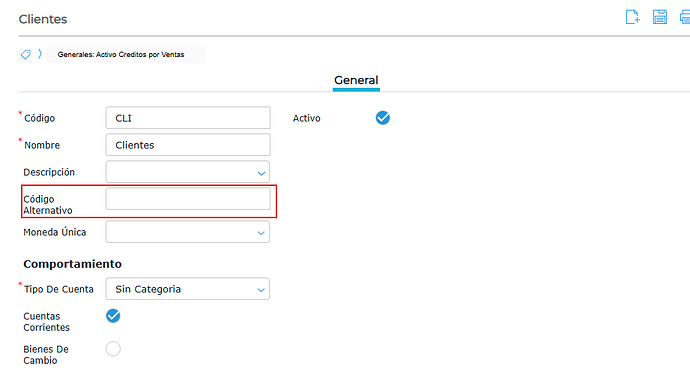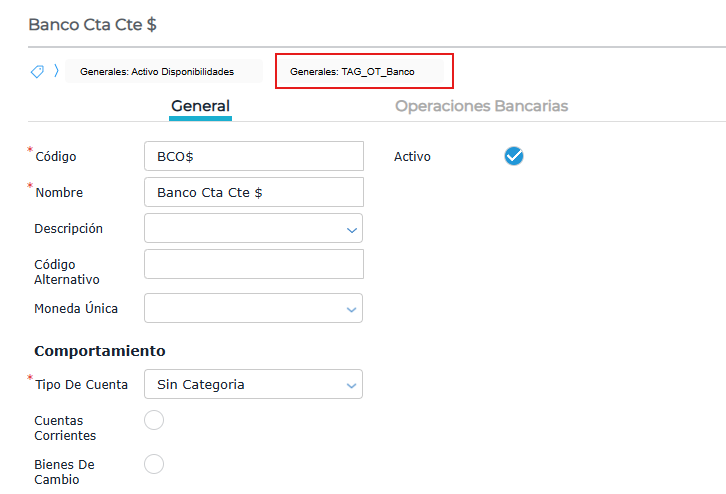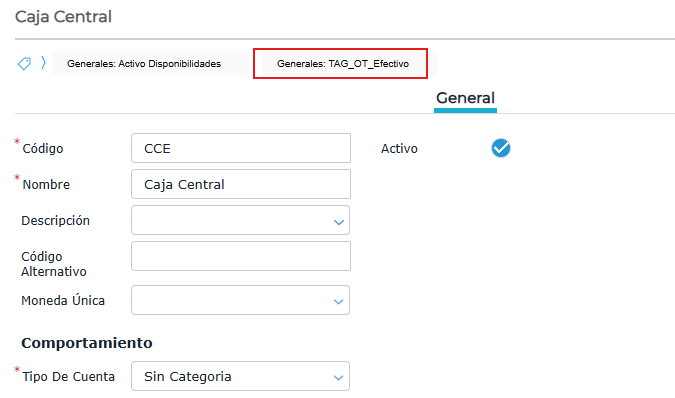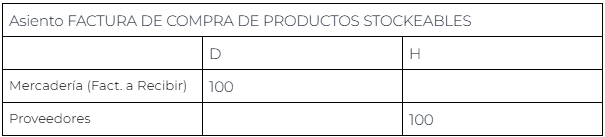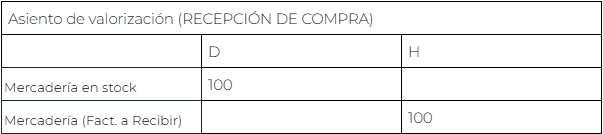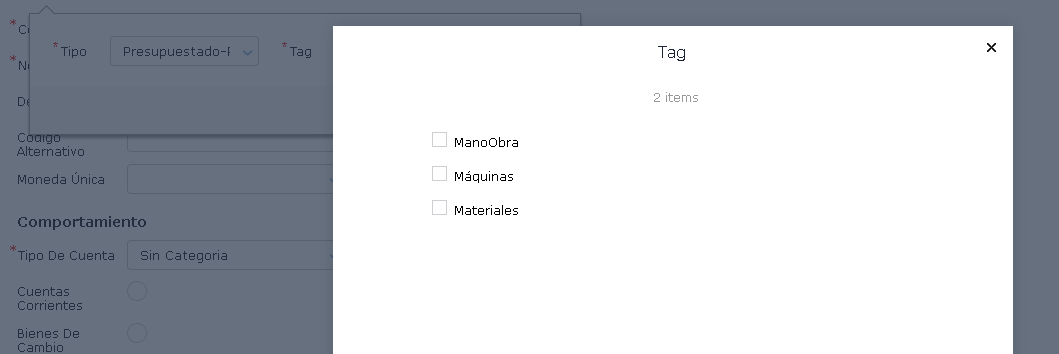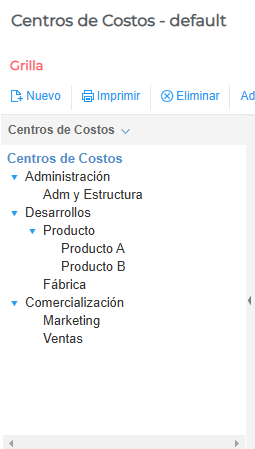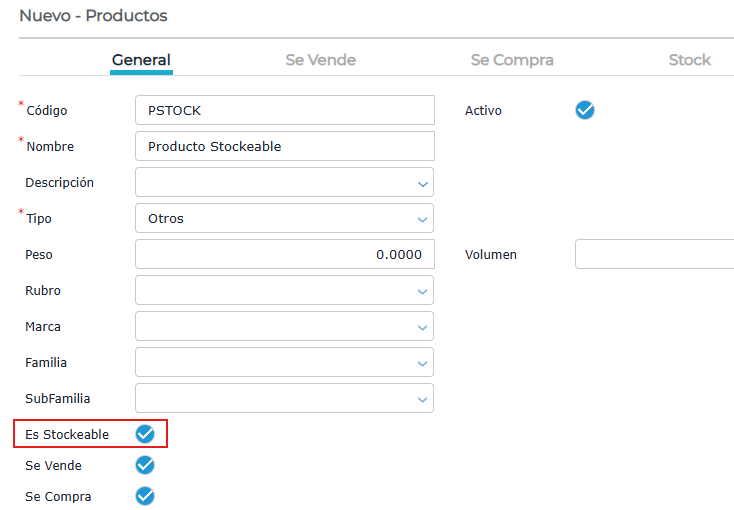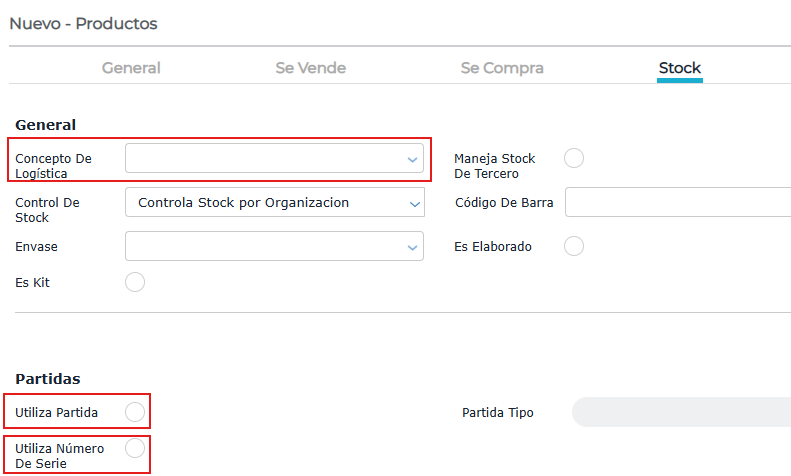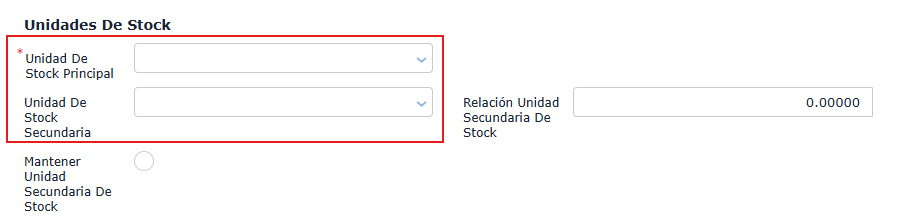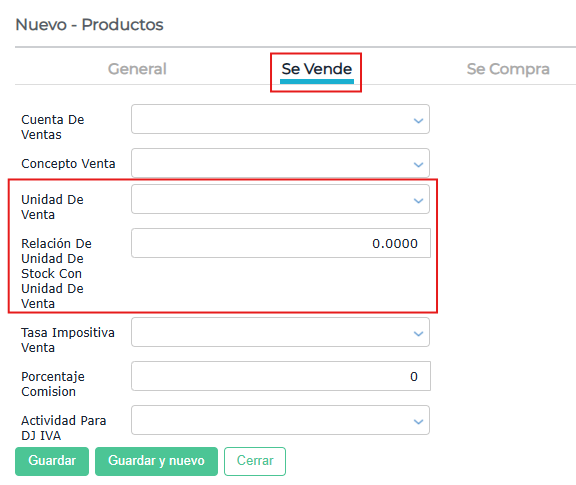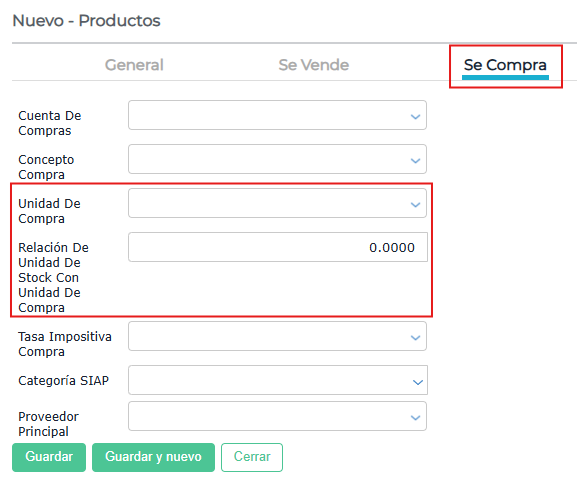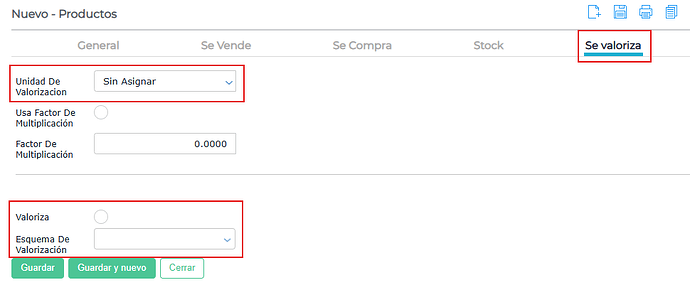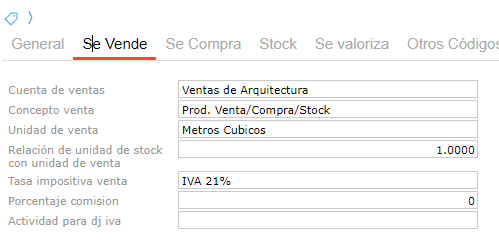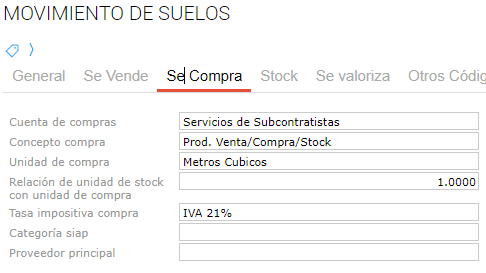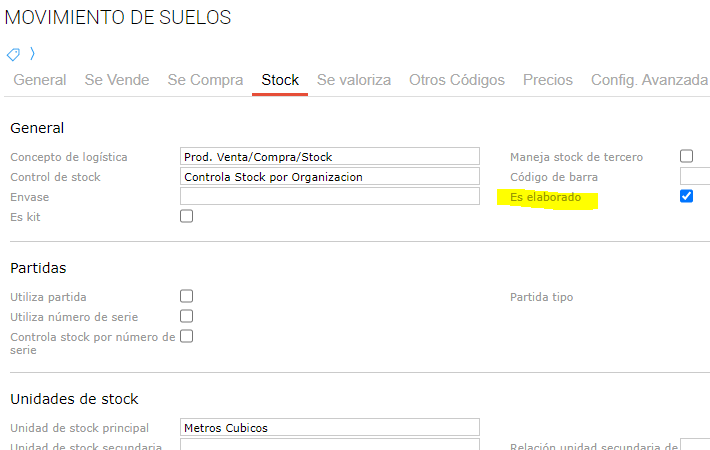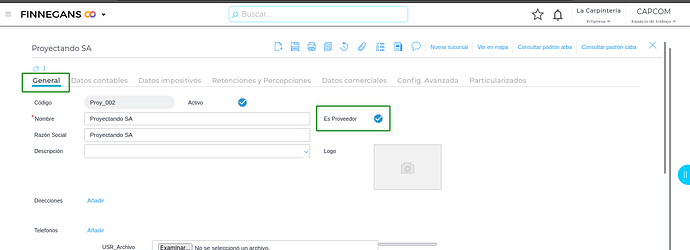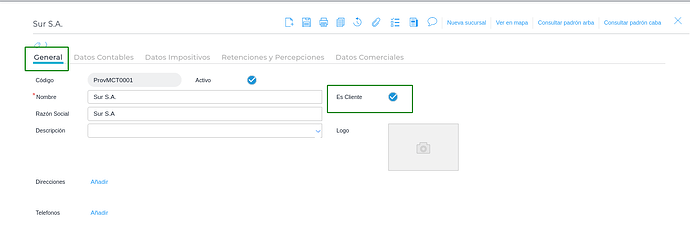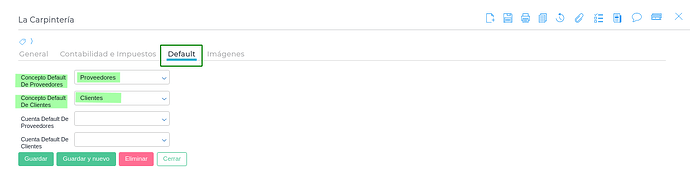Tips para participantes del Curso DAI Gestión Contable de la industria Constructora/Desarrolladoras.
Índice:
-
Empresa-Sucursal
-
Plan de cuentas
-
Centros de costo
-
Productos
-
Clientes-Proveedores
En una empresa Constructora/Desarrolladora las sucursales son las obras/desarrollos.
Esto implica que el sistema trabaja con cada obra como una unidad de negocio independiente. Esto permite controlar lo contable, lo económico y la gestión de la obra, independientemente de la razón social y de las otras obras.
Como las obras son sucursales independientes, es posible limitar los permisos de los usuarios para que solo puedan cargar información en el sistema, en las obras en las que se encuentran trabajando.
Ahora bien, el primer paso es definir qué obras necesitan controlarse a través del módulo de gestión de obra y qué obras, por su duración y/o complejidad, no requieren de ese control.
Ejemplo 1: Obra en curso que está por finalizar
Si en la puesta en marcha del sistema se cuenta con una obra a la que le queda poco tiempo para finalizar (por ejemplo: 2 meses), no va a ser necesario generar una sucursal ni el presupuesto. Bastará con generar un centro de costo manualmente con el nombre de la obra, para poder imputar los ingresos y egresos en la empresa principal.
Ejemplo 2: Obras que están en ejecución pero se decide no controlar la gestión de obra
En el caso de obras que le quedan varios meses para su finalización y se decide que no hace falta llevar un control de la gestión de obra en el sistema, bastará con generar la sucursal y el centro de costo correspondiente. Esta creación se hace manualmente desde el maestro de centros de costos.
Ejemplo 3: Obras nuevas o que se encuentran dentro de un período en el que es posible cargar la información
Si existen obras al día de la fecha de la puesta en marcha, relativamente nuevas o que se encuentran dentro de un período donde se puede cargar la información correspondiente, es necesario generar el documento de cotización de obra (presupuestador, plan de obra, plan desarrolladora por ejemplo)
Generar el presupuesto habilita de forma automática la posibilidad de llevar la gestión de obra por sistema.
Generación de sucursales
a- Manualmente:
Las obras o unidades de negocios se generan desde el maestro de sucursales. Esta opción aplica para obras que no tienen cargado un presupuesto de obra ni llevan gestión de obra.
Contar con una unidad de negocios específica permite, por un lado, limitar los accesos de los usuarios y, por el otro, analizar la información del ERP (gestión de compras, ventas, tesorería, etc) de manera independiente.
b- Automáticamente:
El sistema permite en las transacciones de gestión de obra, planificación de obra y planificación desarrolladora generar automáticamente sucursales de la obra/desarrollo.
El espacio de trabajo cuenta con un plan de cuentas por defecto. Lo ideal es no hacer grandes modificaciones sobre el mismo, más allá de aquellas que sean necesarias.
Si se quieren agregar los códigos que corresponden a cada cuenta contable respecto del balance de sumas y saldos, lo ideal es hacerlo en el campo “código alternativo” de cada uno de estos registros.
Las cuentas contables que puedan estar involucradas como medios de pago o cobro en Órdenes de Pago y/o Cobranzas, deben tener configurado el TAG que corresponda, que puede ser:
- TAG_OT_Banco: si la cuenta se agrega en la solapa “Banco” de estas transacciones.
- TAG_OT_Efectivo: si la cuenta se agrega en la solapa “Efectivo” de estas transacciones.
Se debe definir la estructura de las cuentas de bienes de cambio/stock (ACTIVO) y aclarar su comportamiento en el sistema.
-
Cuentas de Compra como “Mercadería Factura a Recibir”.
-
Cuentas de Stock propiamente dichas, ejemplo: Mercadería en stock.
Importante: Cuando se registra una factura de compra de productos stockeables, el sistema contabiliza dicho comprobante en las cuentas “Factura a recibir” (esta se trata de una cuenta puente, regularizadora del ACTIVO).
Posteriormente, cuando se valoriza el stock mediante el proceso de valorización de stock, la Recepción de Compra -documento asociado a la factura, que genera el ingreso del stock al sistema-, el sistema revierte el saldo de esa cuenta, dejándolo en “0”, contra las cuentas “Mercaderías en stock”.
- Se registra la factura de compra, el sistema realiza el siguiente asiento:
- Luego se valoriza la Recepción de Compra, el asiento de valorización hace el siguiente asiento, donde regulariza la cuenta “Factura a Recibir” dejando el saldo en “0”:
Como mencionamos anteriormente, las cuentas “Factura a recibir” son regularizadoras del ACTIVO, es decir, solo deberían tener saldo en tanto y en cuanto no se hayan valorizado las Recepciones de Compra.
Para el caso de Recepciones de compra que se hayan valorizado, es necesario que tengan pendiente la contabilización de sus respectivas facturas de compra.
En definitiva, son cuentas que tienden a “0”, si están todas las facturas de productos contabilizados, y todos esos stocks recibidos y valorizados, deberían quedar con saldo “0”.
Todas las cuentas deben ser etiquetadas (tags) con el tipo de tag “Presupuesto - real” y tag “Mano de obra”, “Materiales”, “Máquinas”, según corresponda.
Esto permite al sistema, reconocer en el informe de “Presupuesto vs. real” a qué recurso (material, mano de obra, maquinaria) se debe imputar el gasto.
En Constructoras los centros de costos pueden ser los rubros o ítems de cada obra. Estos se generan de forma automática y respetan el presupuesto cargado. También si lo desean puede generarse un centro de costo único para la obra/desarrollo.
Es posible controlar los desvíos con el mismo nivel de detalle cargado en el presupuesto.
Para analizar los ingresos y egresos incurridos en las obras que no tienen cargado un presupuesto, es necesario cargar manualmente los centros de costos desde el maestro de centros de costos.
La utilización de estos centros de costo está orientada a darle una mayor especificidad a la estructura de resultados de la empresa.
Estos pueden organizarse en formato de árbol, como los demás maestros disponibles en el sistema, lo cual sirve también al momento de analizar los reportes.
Los productos pueden crearse de manera manual o mediante un archivo de importación. Para gestionar el stock de un producto, hay que tildar la opción “es stockeable” dentro de la solapa “general” del mismo.
Dentro de la solapa “stock”, se configuran determinadas variables relacionadas a la gestión del stock.
La unidad de stock principal es aquella en la que se va a gestionar el stock de este producto al visualizar los informes de inventarios. También se puede asignar una unidad de stock secundaria.
IMPORTANTE: si el producto se vende y/o se compra, también se deben definir unidades de venta y de compra en las solapas que corresponda y su relación respecto de la unidad de stock principal.
Además, se deben configurar las variables relacionadas a la valorización de stock en la solapa “se valoriza”:
Presupuesto de obra (plan de obra, planificación desarrolladora, presupuestador): para poder realizar la confección de un presupuesto de venta es necesario tener configurados los productos que se van a utilizar para su composición. Los productos son los ítems del presupuesto, por eso es importante poder controlarlos y gestionarlos previamente a la carga del plan de obra.
a- Configuración de producto que es ítem de venta:
Son productos que se configuran para la venta (porque se certifican), para la compra (porque pueden ser subcontratados en un futuro) y que son stockeables.
Al ser productos stockeables, es posible controlar las cantidades en un certificado de obra u en otro documento que se necesite.
Veamos un ejemplo:
Solapa “General”
Solapa “Se vende”:
Solapa “Se compra”:
Solapa “Stockeable”:
Para el caso de los productos en los que se necesite tener un análisis de precio detallado, se deberá tildar el check “Es elaborado”. De esta manera, se habilita la opción para indicar la fórmula*** del análisis de precio unitario de ese producto.
*** Las fórmulas pueden ser utilizadas para la confección de cualquier presupuesto o pueden ser modificadas para cada uno.
b- Insumos:
Los productos que sean insumos y necesiten un análisis de precios, deben estar configurados con su unidad de medida correspondiente (ejemplo: 50 kilos) y, además, se debe cargar un producto con la mínima unidad de medida (ejemplo: 1 kg).
Por ejemplo,
El cemento puede comprarse en bolsas de 50 kilos y que esa sea su unidad principal. Pero, si se necesita hacer un análisis de precios deberá registrarse por un lado, el producto “Cemento 50 kg” y, por el otro, un producto denominado “Cemento por kg”.
Tip: Para la conformación del presupuesto y de una fórmula, el sistema va a utilizar la unidad de medida ubicada en la solapa “Stock” en el campo “Unidad de stock principal”.
Dentro del maestro de clientes es posible indicar que el mismo es también un proveedor, o viceversa. Sin tener que cargarlos en ambos maestros por separado. Además, hay que configurar la cuenta contable y el concepto de c/u.
Dentro del maestro de clientes, se debe tildar el campo “es proveedor” dentro de la pestaña “General”. Además, hay que configurar la cuenta contable y el concepto de c/u en la solapa “Datos Contables”.
Dentro del maestro de proveedores hay que tildar el check “es cliente” dentro de la pestaña “General”.
Importante: Se puede configurar en el maestro de empresas la cuenta y concepto “por default”, para que de esta forma no se tenga que sumar manualmente en cada cliente o proveedor.